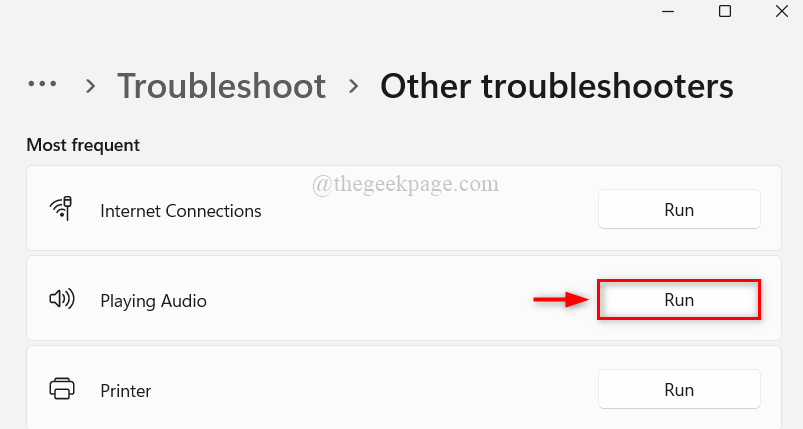Ο ερυθρός σταυρός στο WiFi ή σε οποιοδήποτε άλλο προσαρμογέα δικτύου λέει στην πραγματικότητα ότι υπάρχουν ορισμένα προβλήματα με τον προσαρμογέα δικτύου και δεν μπορεί να συνδέσει το μηχάνημά σας στο διαδίκτυο για κάποιους λόγους. Ο κύριος ένοχος πίσω από αυτό το πρόβλημα είναι η απουσία ενός κατάλληλου προγράμματος οδήγησης προσαρμογέα δικτύου στο σύστημά σας. Μην ανησυχείς. Μπορείτε πολύ εύκολα να φροντίσετε αυτό το ζήτημα ακολουθώντας αυτές τις εύκολες λύσεις.
Αρχικά, προτείνουμε να δοκιμάσετε κάποιους προκαταρκτικούς ελέγχους και γρήγορους τρόπους αντιμετώπισης για να διορθώσετε το πρόβλημα με λιγότερη προσπάθεια.
Επιδιόρθωση 1 - Αποσυνδέστε και συνδέστε τον προσαρμογέα δικτύου
1. Αποσυνδέστε τον προσαρμογέα δικτύου από τη θύρα του υπολογιστή σας.
2. Στη συνέχεια, περιμένετε ένα λεπτό.
3. Μετά από ένα λεπτό, συνδέστε ξανά τον προσαρμογέα δικτύου στη θύρα.
Τώρα, προσπαθήστε να συνδεθείτε ξανά στο διαδίκτυο χρησιμοποιώντας τον προσαρμογέα δικτύου.
Επιδιόρθωση 2 - Απενεργοποιήστε και ενεργοποιήστε την κάρτα δικτύου
Η καλύτερη λύση σε αυτό το ζήτημα είναι η απενεργοποίηση και η εκ νέου ενεργοποίηση της κάρτας δικτύου στο μηχάνημα.
1. Αρχικά, κάντε δεξί κλικ στο Εικονίδιο των Windows στη γραμμή εργασιών και, στη συνέχεια, πατήστε "Τρέξιμο“.
2. Στη συνέχεια, πληκτρολογήστε "ncpa.cpl"Και κάντε κλικ στο"Εντάξει“.

3. Εδώ, θα βρείτε όλη τη λίστα προσαρμογέων δικτύου στο σύστημά σας.
4. Στη συνέχεια, κάντε δεξί κλικ στον προσαρμογέα δικτύου που εμφανίζει το κόκκινο Χ και κάντε κλικ στο "Καθιστώ ανίκανο“.
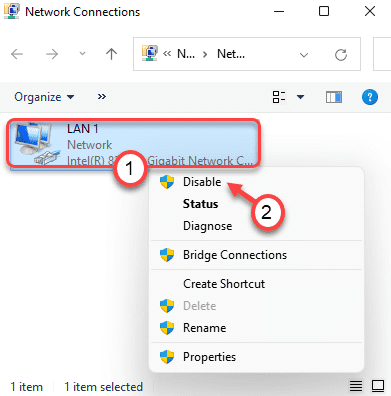
Αυτό θα απενεργοποιήσει τον προσαρμογέα δικτύου.
5. Τώρα, κάντε δεξί κλικ στον απενεργοποιημένο προσαρμογέα δικτύου και πατήστε το "επιτρέπω”Για να ενεργοποιήσετε τον προσαρμογέα δικτύου.
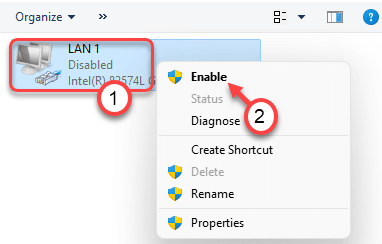
Μόλις το κάνετε αυτό, κλείστε το παράθυρο Συνδέσεις δικτύου. Δεν θα παρατηρήσετε ξανά το εικονίδιο του κόκκινου σταυρού στον προσαρμογέα δικτύου.
Επιδιόρθωση 3 - Αλλάξτε τις εσωτερικές ρυθμίσεις WLAN από το BIOS
Μπορείτε να ενεργοποιήσετε τις εσωτερικές ρυθμίσεις WLAN από το BIOS.
1. Αρχικά, επανεκκίνηση ο υπολογιστής σου.
2. Όταν ξεκινάει ο υπολογιστής σας, πατήστε παρατεταμένα το κουμπί "Διαγράφω”Στο πληκτρολόγιό σας για πρόσβαση στις ρυθμίσεις του BIOS.
Το πραγματικό κλειδί για να ανοίξετε τις ρυθμίσεις εκκίνησης στον υπολογιστή σας μπορεί να είναι διαφορετικό. Δώστε προσοχή στο κλειδί για να ανοίξετε τη ρύθμιση του BIOS, όταν εμφανιστεί η οθόνη εκκίνησης στο κλειδί για να ανοίξετε τη ρύθμιση του BIOS στο σύστημά σας.

3. Όταν βρίσκεστε στο "BIOS", μεταβείτε στο "Προχωρημένος"Καρτέλα.
4. Στη συνέχεια, χρησιμοποιήστε τα πλήκτρα βέλους για να επιλέξετε το "Εσωτερικό WLAN"Ρυθμίσεις και πατήστε Εισαγω.
5. Τώρα, επιλέξτε το "Ενεργοποιημένο"Και χτύπησε Εισαγω, πάλι.
12. Τώρα, πατήστε το "F10”Από το πληκτρολόγιό σας.

13. Τώρα, επιλέξτε "Ναί”Για να αποθηκεύσετε και να βγείτε τελικά από τις ρυθμίσεις του bios στον υπολογιστή σας.
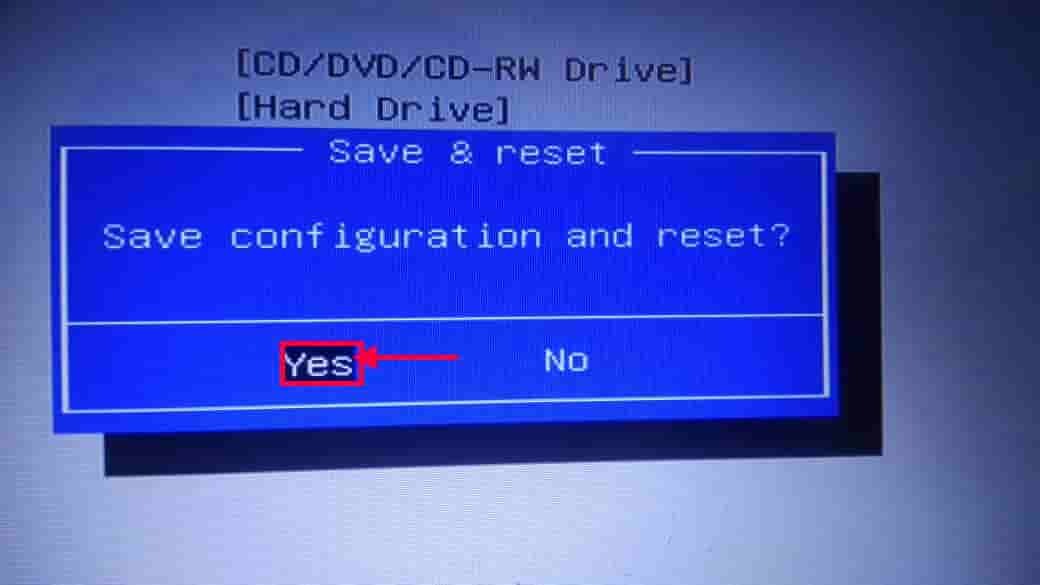
Ο υπολογιστής σας θα ξεκινήσει κανονικά. Δεν θα δείτε τον κόκκινο σταυρό στο εικονίδιο του προσαρμογέα δικτύου στη γραμμή εργασιών.
Το πρόβλημά σας πρέπει να λυθεί.